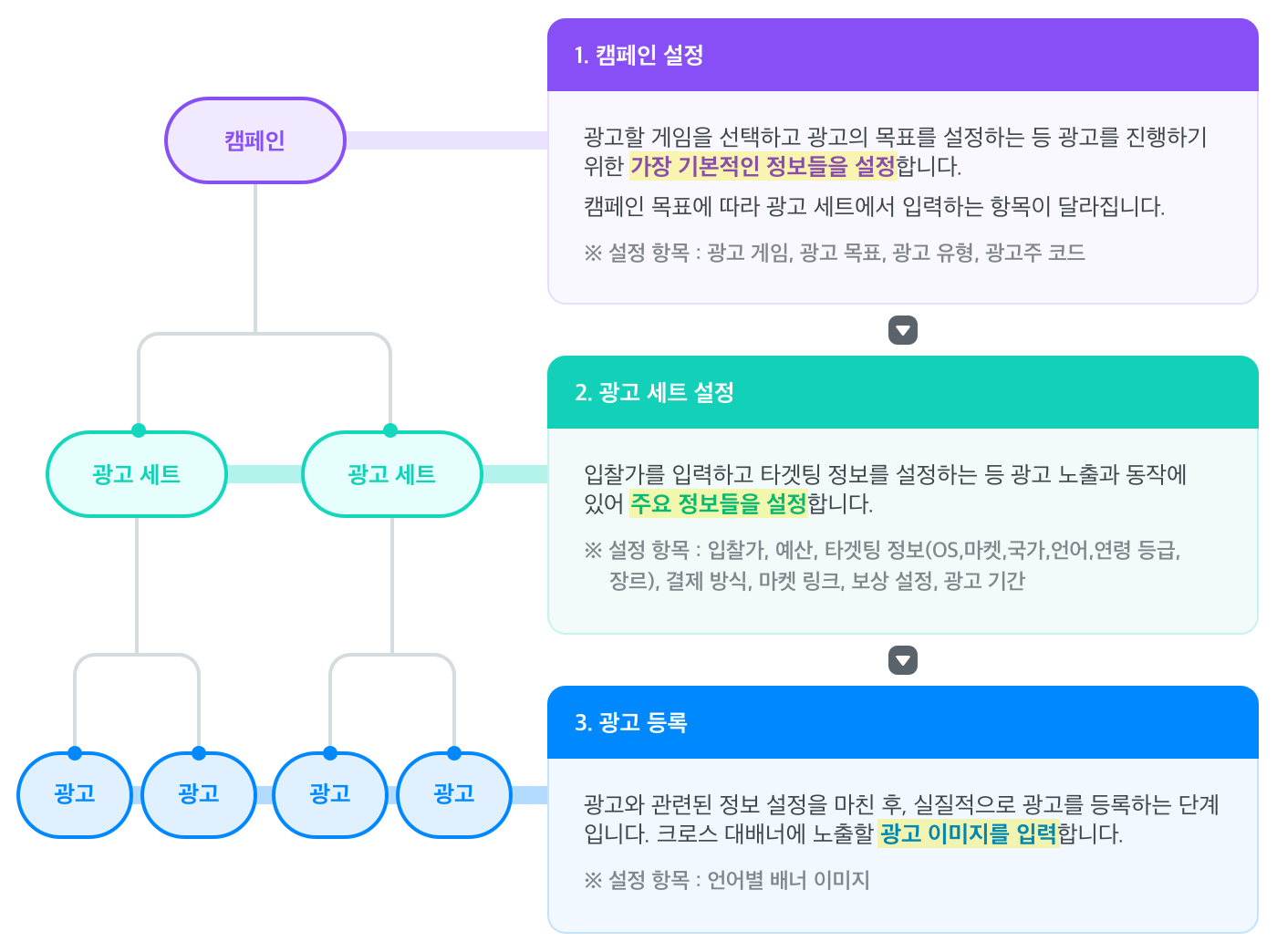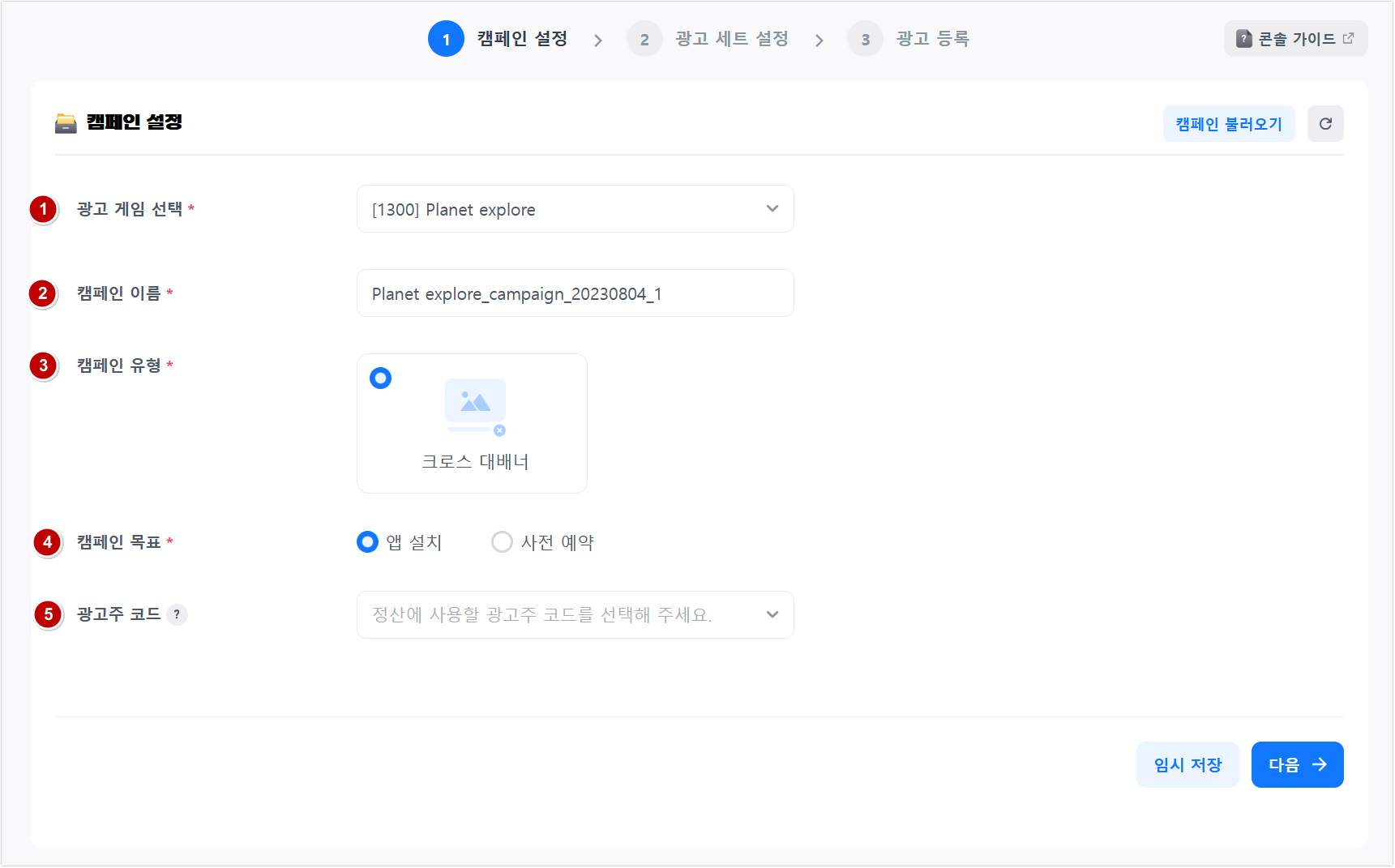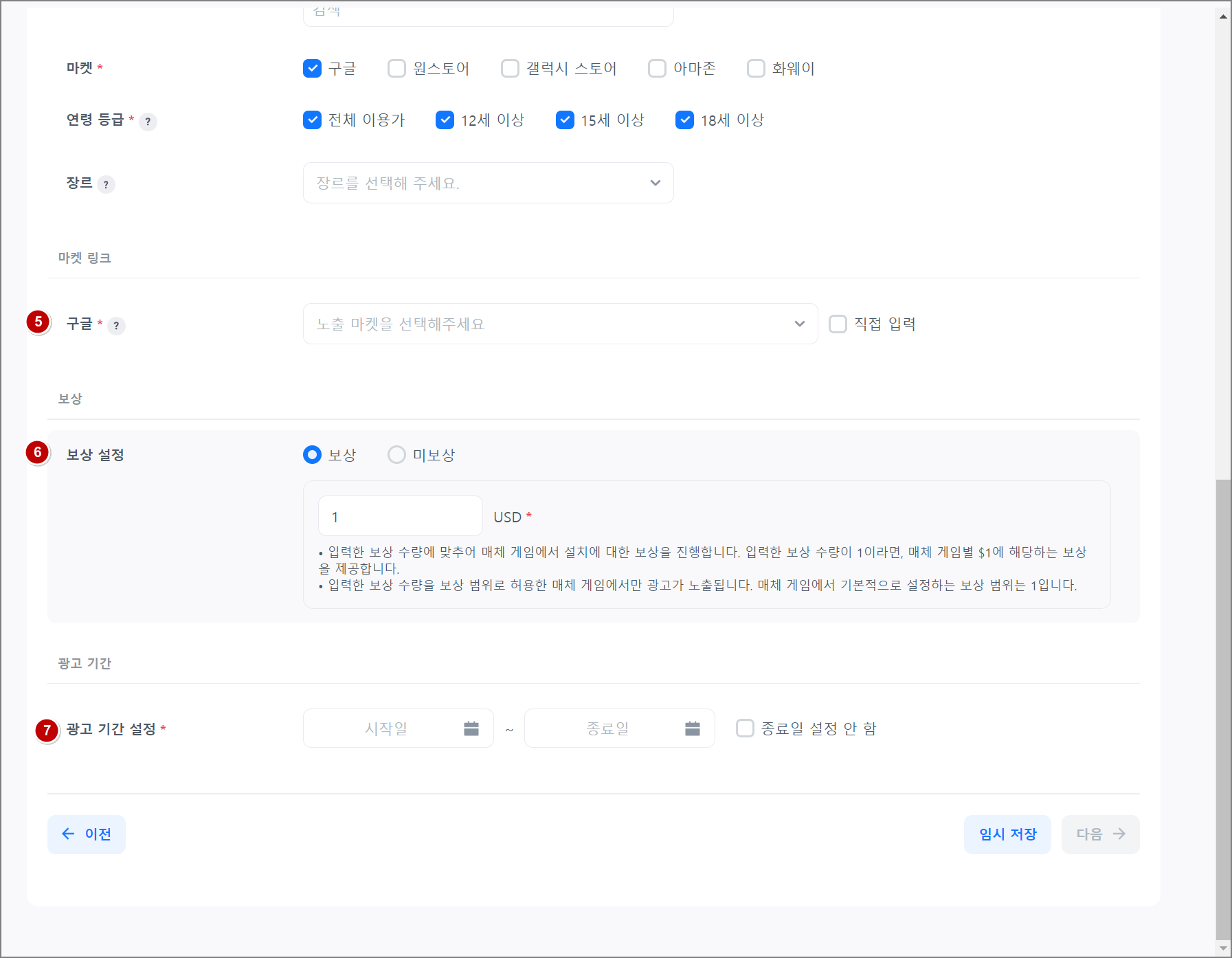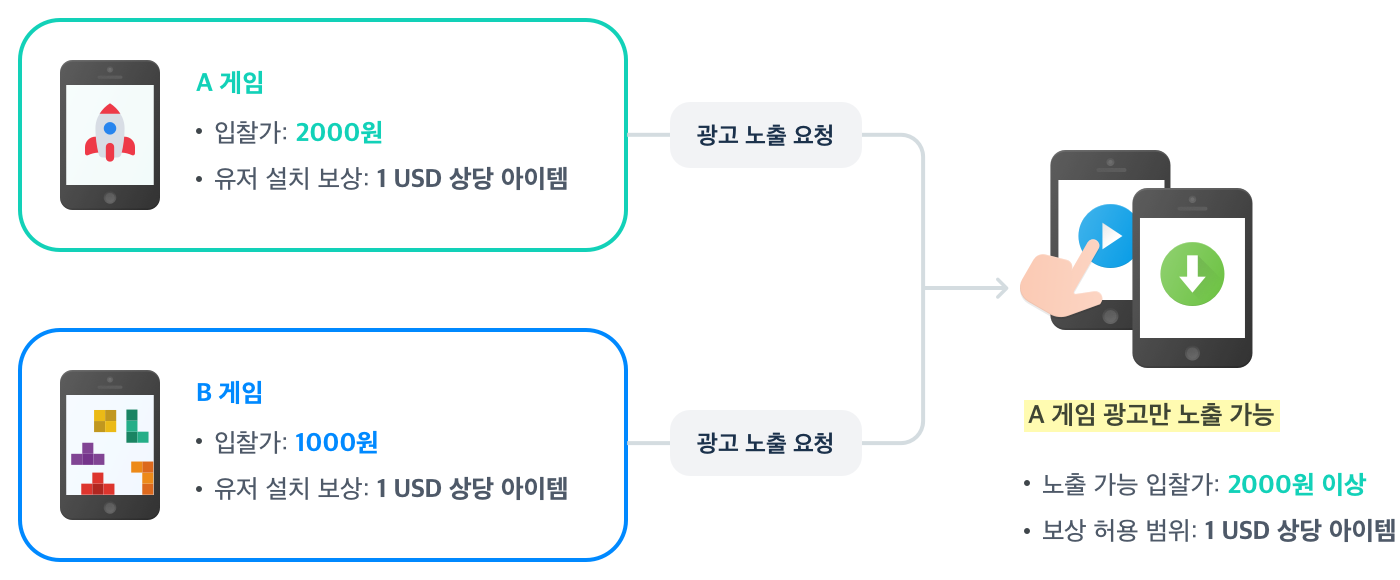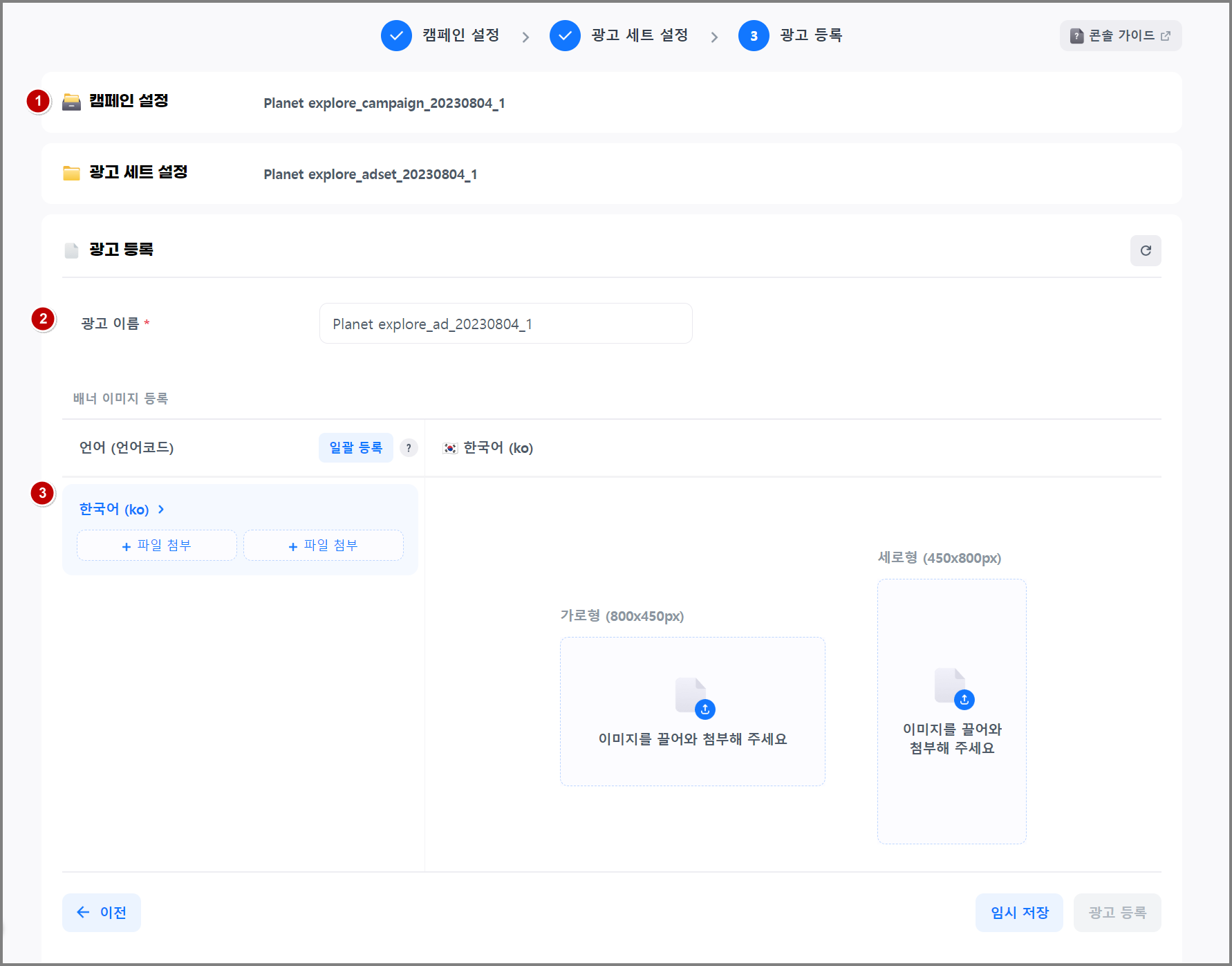Register cp
광고를 등록하려면 콘솔 > 프로모션 > 크로스 프로모션 광고 > 광고 등록 메뉴를 클릭해 주세요.
광고 등록 구조¶
크로스 프로모션은 캠페인 > 광고 세트 > 광고 순으로 등록하는 계층 구조를 가집니다.
가장 기본적인 정보를 설정하는 캠페인, 광고 동작과 관련된 주요 정보들을 설정하는 광고 세트, 마지막으로 유저에게 노출되는 광고 이미지까지 등록하면 1개의 광고가 생성됩니다. 공통적인 설정을 가지고 있다면 하위 단위인 광고 세트나 광고를 추가해 나가는 방식으로 중복 설정없이, 필요한 정보만 입력하여 보다 편리하게 이용할 수 있습니다.
기본적인 광고 등록 구조를 안내드렸습니다. 이제 콘솔 화면에서 안내를 따라가며 광고를 등록해 보세요.
1.캠페인 설정¶
*캠페인 설정 항목 : 광고 게임, 광고 목표, 광고 유형, 캠페인 목표, 광고주 코드
- 광고 게임 : 광고할 게임을 선택해 주세요. 선택 영역을 클릭하시면 권한을 가진 게임이 항목으로 노출됩니다. 그 중 광고를 원하는 게임을 선택해 주세요.
- 캠페인 이름 : 게임을 선택하면 자동으로 캠페인 이름이 생성됩니다. 원하는 캠페인 이름으로 입력할 수도 있습니다.
- 캠페인 유형 : 캠페인 유형은 ‘크로스 전면 배너’로 자동 설정됩니다. 게임 실행 시, 전면에 노출되는 배너에 크로스 프로모션 광고 이미지가 노출됩니다.
- 캠페인 목표 : 캠페인 목표에 따라 광고 세트에서 입력해야 하는 값이 달라집니다.
- 광고를 통해 앱 설치를 유도하려면 ‘앱 설치’를 선택해 주세요.
- 사전 예약 중인 게임을 홍보하려면 ‘사전 예약’을 선택해 주세요.
- 광고주 코드 : 광고주 코드는 선택 항목입니다. 설정한 광고주 코드별로 정산 금액을 확인할 수 있습니다. 광고주 코드에 대한 상세한 설명은 여기에서 확인하실 수 있습니다.
Note
앱 설치 캠페인과 사전 예약 캠페인 설정의 차이점 앱 설치 캠페인은 게임 설치를 목적으로 하며, 설치가 발생했을때 광고 비용이 집계됩니다. 사전 예약 캠페인은 사전 예약이 목적이며, 클릭할 때 광고 비용이 집계됩니다.
| 캠페인 구분 | 목표 | 랜딩 URL | 비용 청구 | 캠페인 집행 시기 | 광고 보상 |
|---|---|---|---|---|---|
| 앱 설치 캠페인 | 설치 | 마켓 | 설치수*입찰가 | 런칭 완료 후 | 보상 가능 |
| 사전 예약 캠페인 | 사전 예약 | 마켓, 사전 예약 홍보 페이지 | 클릭수*입찰가 | 런칭 전 | 보상 불가 |
필수 항목을 모두 입력하셨다면, 다음 버튼이 활성화 됩니다. ‘다음’ 버튼을 클릭하시면 현재 입력한 정보로 캠페인이 저장되며, 광고 세트 설정 페이지로 이동합니다.
2.광고 세트 설정¶
*광고 세트 설정 항목 : 입찰가, 예산, 결제 방식 설정, 타겟팅 설정(OS·국가·언어·마켓·연령·등급·장르), 마켓 링크, 보상 설정, 광고 기간
광고 세트의 주요 정보들을 설정하기 전에 상위 캠페인을 확인하고, 광고 세트 이름을 입력합니다. 캠페인 이름과 마찬가지로 자동으로 광고 세트 이름이 생성됩니다. 원하는 광고 세트 이름을 입력할 수도 있습니다. 
1.입찰가¶
입찰가는 다른 광고와 경쟁하여 노출하는데 영향을 미치는 가장 주요한 정보입니다.
- 앱설치를 목표로 하는 경우, 설치당 지불할 비용을 입력합니다.
- 사전 예약을 목표로 하는 경우, 클릭당 지불할 비용을 입력합니다.
평균 광고 노출을 달성하기 위해 권장하는 입찰가를 안내합니다. 해당 금액을 참고하여 입찰가를 입력해 주세요.
2.예산¶
예산을 지정하여 제한된 금액내에서 광고를 집행할 수 있습니다. 예산 금액을 달성한 경우, 광고 기간 중이라도 자동으로 광고 집행이 중단됩니다. 1일/전체 최대 예산을 필요에 따라 각각 설정할 수 있습니다. 만약 예산을 설정하지 않은 경우, 비용에 대한 제한없이 광고 기간동안 광고가 노출됩니다.
- 1일 최대 예산 설정 : 1일동안 집행 가능한 광고 비용을 입력합니다. 1일 최대 예산을 초과한 경우 당일 광고는 집행 중지되며, 다음날부터 자동으로 광고 집행이 재개됩니다.
- 전체 최대 예산 설정 : 전체 기간동안 집행 가능한 광고 비용을 입력합니다. 전체 최대 예산을 초과한 경우 광고는 집행 중지되며, 예산 금액을 늘리거나 '설정 안 함' 상태로 변경해야 광고 집행이 재개됩니다.
3.결제 방식 설정¶
크로스 프로모션 광고는 일괄 정기 결제로 처리됩니다. 한 달동안 집행한 광고 비용을 익월 청구합니다.
4.타겟팅 설정¶
광고를 노출하려는 대상을 선택해 주세요. OS, 마켓, 언어별로 타겟팅 정보를 설정할 수 있습니다.
- OS : 광고가 노출되는 OS를 선택합니다. android와 iOS의 정책은 상이하기 때문에 설정하는 정보도 조금 다릅니다. 하나의 OS를 선택해 주세요.
- 국가 : 광고를 노출할 국가를 선택합니다. '전체'를 선택할 경우 국가에 관계없이 게임에 접속하는 모든 유저들에게 광고를 노출합니다.
- 언어 : 유저가 사용하는 언어에 따라 광고가 노출되도록 설정할 수 있습니다. 언어 선택에 따라 광고 이미지도 입력이 필요합니다. '전체'를 선택할 경우 16개국 언어에 대한 이미지 등록이 필요합니다.
- 마켓 : 선택한 마켓에서 다운로드받은 게임에 광고를 노출합니다. 예를 들어 구글을 선택할 경우, 구글 마켓에서 다운로드받은 게임에 광고를 노출합니다. 광고 게임이 출시된 마켓을 선택하는 것을 권장합니다.
- 연령 등급 : 마켓 정책 상 광고하는 게임의 이용 연령 등급과 같거나, 더 높은 게임에만 광고를 노출할 수 있습니다. 따라서 광고하는 게임보다 낮은 연령 등급은 선택항목으로 노출되지 않습니다. 예를 들어 12세 이상 이용가 게임이 광고할 경우, 12세 이상/15세 이상/18세 이상 이용가 게임에서만 광고를 노출할 수 있습니다.
- 장르 : 장르는 유일하게 필수 설정이 아닌 타겟팅 항목입니다. 장르를 선택하면 노출하는 대상의 범위가 줄어들지만, 더욱 세밀한 타겟팅을 할 수 있습니다. 특정 장르의 유저를 대상으로 광고를 노출하고 싶은 경우, 장르 타겟팅을 이용해 보세요.
Warning
게임의 연령 등급은 콘솔 > 프로모션 > 앱 설정 > 기본 설정 > 이용연령 등급에서 수정하실 수 있습니다.
5.마켓 링크¶
광고를 클릭했을 때 이동할 마켓 URL을 입력합니다. 타겟팅 영역에서 선택한 마켓에 따라 이동할 마켓 URL 입력 항목이 노출됩니다. 마켓 링크가 입력된 앱아이디를 선택할 수 있고, 직접 링크를 입력하실 수도 있습니다.
- 앱아이디 선택 : 선택한 앱아이디를 다운받도록 이동시킵니다. 콘솔>프로모션>앱 설정>앱아이디 설정>일반에서 이동시킬 마켓 URL을 입력할 수 있습니다. 반복해서 사용하는 마켓 링크라면 앱아이디에 미리 설정해놓고 광고 등록 시 선택하는 것이 편리합니다. 앱아이디를 여러 개 선택한 경우, 유저의 국가 정보에 따라 다운받을 수 있는 앱아이디의 마켓 링크로 이동합니다.
- 직접 입력 : 직접 URL을 입력할 수 있습니다. https://가 포함되어야 하며, 허용 도메인에 등록된 도메인인 경우에만 입력 가능합니다.
※허용 도메인 도메인은 콘솔 > 프로비저닝 > 웹뷰 접근 설정 > 허용 도메인에서 등록하실 수 있습니다.
Note
사전 예약을 목표로 하는 광고 세트인 경우, 직접 입력만 가능합니다. 마켓 링크 혹은 사전 예약 홍보페이지 URL을 입력해 주세요.
6.보상¶
앱을 설치했을 때 보상 지급 여부를 설정할 수 있습니다. 설치 보상의 크기는 USD 단위로 지정할 수 있습니다. 1 USD로 설정한 경우, 이 광고 게임을 설치했을때 유저는 1 USD 상당의 보상을 받을 수 있습니다.
단, 보상은 광고를 노출하는 게임측에서 지급하게 됩니다. 따라서 광고에서 요구하는 보상 크기가 게임에서 지급 가능한 보상 범위보다 클 경우, 광고가 노출되지 않습니다. 너무 높은 보상을 요구하면 광고가 노출되지 않는 점을 유의하여 설정하시기 바랍니다.
보상 광고 집행 조건
광고를 등록할 때 설치에 대한 보상 금액을 입력하고, 배너 이미지를 통해 이를 유저에게 홍보할 수 있습니다. 광고가 요구하는 보상 금액을 허용하는 게임에서만 광고가 노출되며, 보상을 지급하는 대신 입찰가에 대한 기준이 높아질 수 있습니다.
7.광고 기간¶
광고 기간을 설정해 주세요. 광고를 종료하지 않고 계속 진행하고 싶다면 ‘종료일 설정 안 함’을 체크해 주세요.
필수 항목을 모두 입력하셨다면, 다음 버튼이 활성화 됩니다. ‘다음’ 버튼을 클릭하시면 현재 입력한 정보로 광고 세트가 저장되며, 광고 등록 페이지로 이동합니다.
3.광고 등록¶
*광고 등록 항목 : 타겟팅 언어별 광고 이미지
마지막 단계인 광고 등록 페이지 입니다. 배너에 노출될 광고 이미지를 설정합니다.
- 광고 이미지를 등록하기 전에 상위 캠페인과 광고 세트를 확인할 수 있습니다.
- 캠페인,광고 세트 이름과 마찬가지로 자동으로 광고 이름이 생성됩니다. 원하는 광고 이름을 입력할 수도 있습니다.
- 광고 이미지를 첨부해 주세요.
상위 광고 세트에서 선택한 타겟팅 언어에 따라 이미지 등록 항목이 노출됩니다.
타겟팅 언어를 한국어만 선택한 경우, 이미지처럼 등록 항목으로 한국어만 나타납니다.
필수 항목을 모두 입력하셨다면, 광고 등록 버튼이 활성화 됩니다.
‘광고 등록’ 버튼을 클릭해 주세요. 현재 입력한 정보로 광고 등록이 완료됩니다.
광고 관리 페이지로 이동하여, 새로 생성한 캠페인/광고 세트/광고를 확인하실 수 있습니다.
광고 등록 공통 기능¶
캠페인, 광고 세트, 광고를 등록할 때 더욱 편리하게 이용할 수 있도록 불러오기·임시 저장·초기화 기능을 제공합니다.
불러오기¶
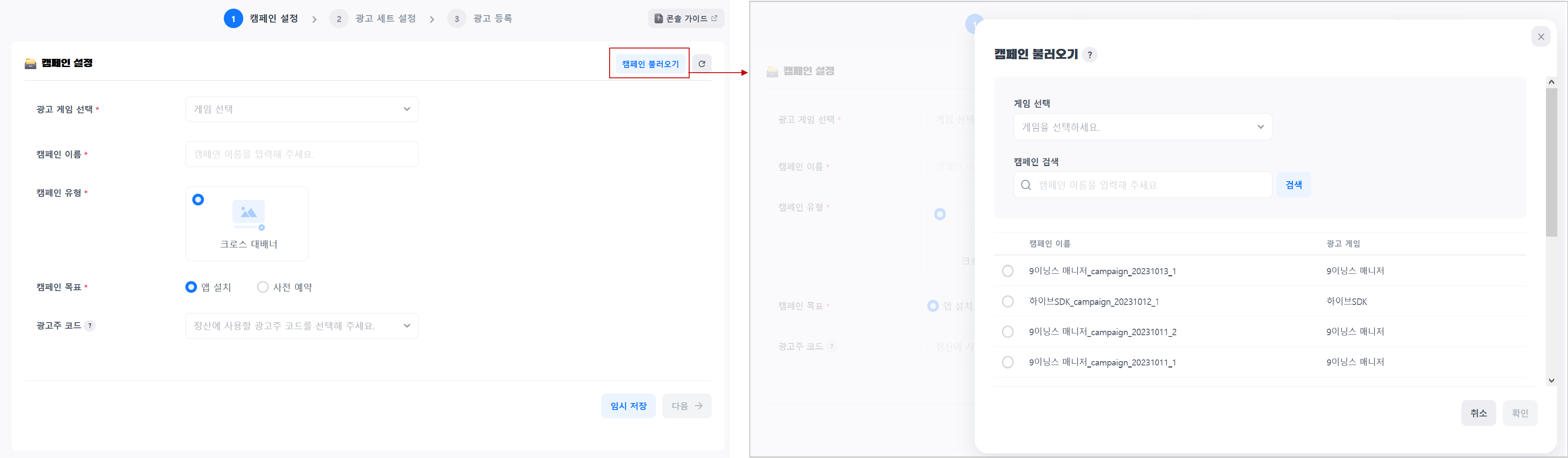 불러오기 버튼을 클릭하여 , 기존 캠페인 혹은 광고 세트를 선택해 주세요. 번거로운 중복 입력 작업을 생략하고 , 바로 다음 등록 단계로 넘어갈 수 있는 기능입니다 . 불러오기를 통해 이미 생성된 캠페인에 새로운 광고 세트를 추가하거나 이미 생성된 광고 세트에 새로운 광고를 추가할 수 있습니다.
불러오기 버튼을 클릭하여 , 기존 캠페인 혹은 광고 세트를 선택해 주세요. 번거로운 중복 입력 작업을 생략하고 , 바로 다음 등록 단계로 넘어갈 수 있는 기능입니다 . 불러오기를 통해 이미 생성된 캠페인에 새로운 광고 세트를 추가하거나 이미 생성된 광고 세트에 새로운 광고를 추가할 수 있습니다.
임시 저장¶
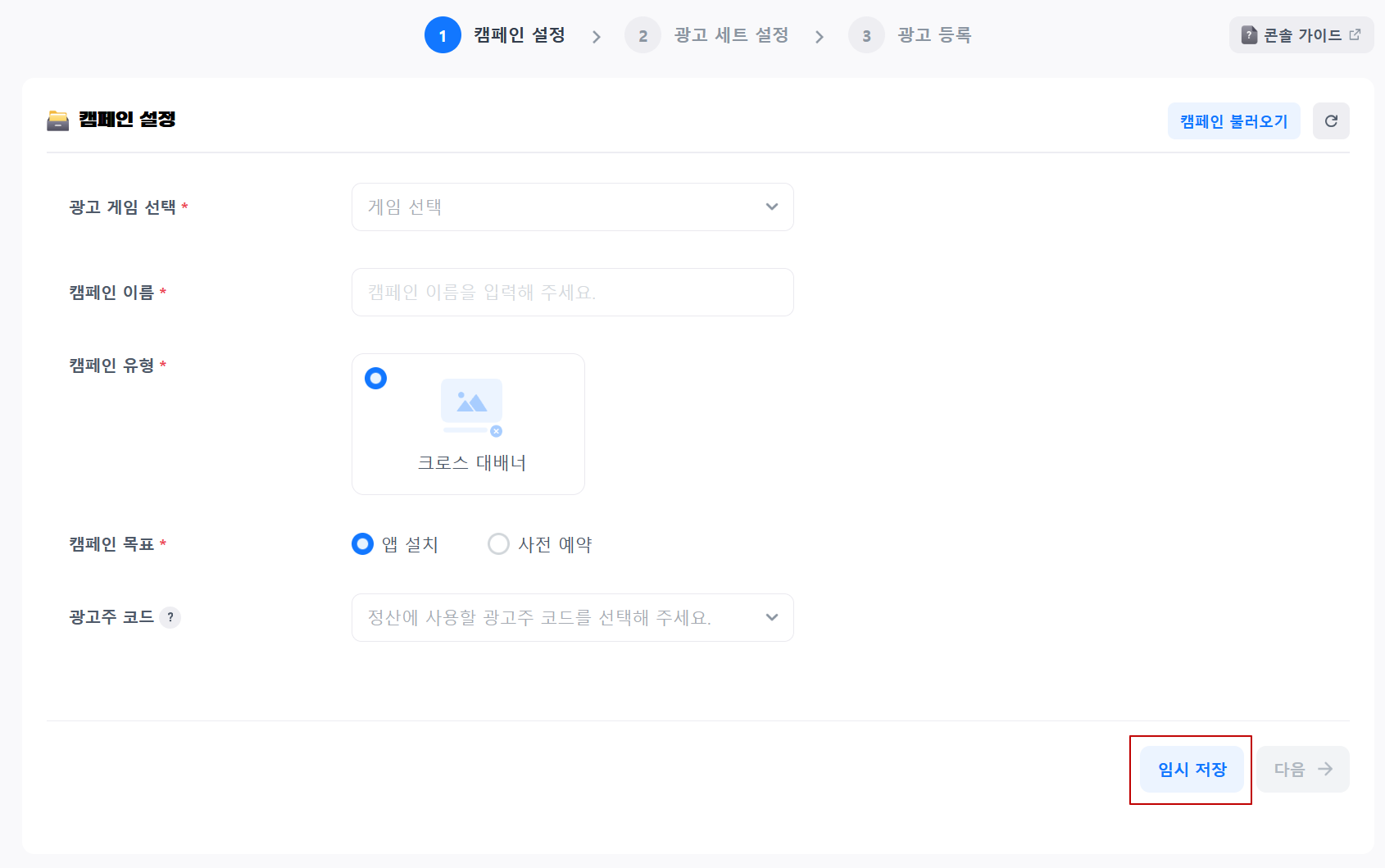 작성 중인 내용을 임시 저장할 수 있습니다 . 임시 저장한 내용이 있다면, 광고 등록 페이지를 이탈했다가 다시 돌아왔을 때 이어서 작성할 수 있습니다 . 또한 광고 관리 메뉴에서 임시글 목록을 선택하면 임시로 작성한 게시글들을 확인하실 수 있습니다
작성 중인 내용을 임시 저장할 수 있습니다 . 임시 저장한 내용이 있다면, 광고 등록 페이지를 이탈했다가 다시 돌아왔을 때 이어서 작성할 수 있습니다 . 또한 광고 관리 메뉴에서 임시글 목록을 선택하면 임시로 작성한 게시글들을 확인하실 수 있습니다
초기화¶
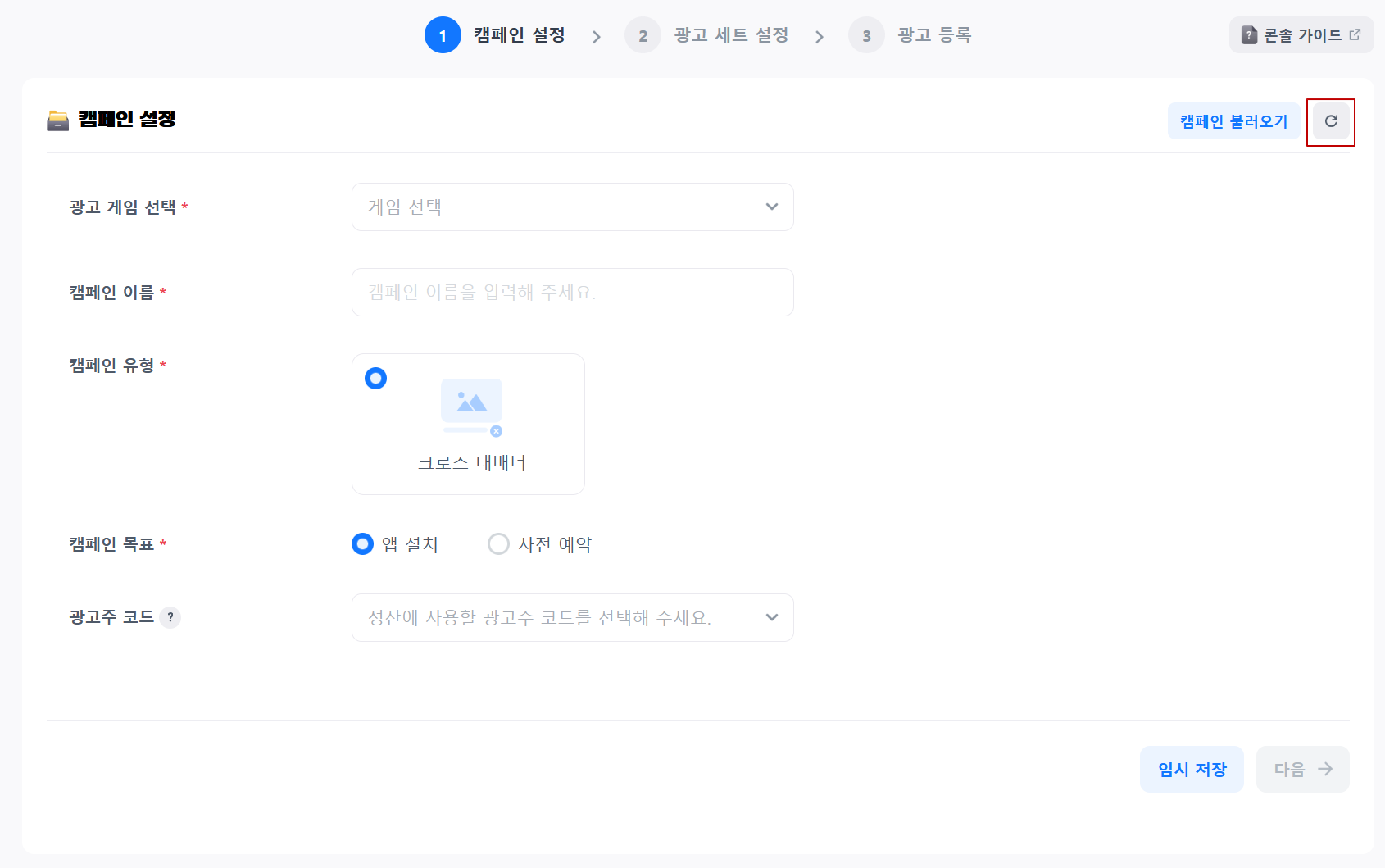 작성 중인 내용을 모두 지우고, 다시 입력하시려면 초기화 버튼을 클릭해 주세요. 불러오기한 상태라면, 불러오기가 취소됩니다
작성 중인 내용을 모두 지우고, 다시 입력하시려면 초기화 버튼을 클릭해 주세요. 불러오기한 상태라면, 불러오기가 취소됩니다